

Gina Barrow가 마지막으로 업데이트 : August 22, 2022
가족, 친구, 동료, 지인까지 연락처에 저장됩니다. 그러나 새 iPhone으로 이전하는 것을 놓친 경우 어떻게 하시겠습니까? 그래도 다시 나열할 수 있습니까?
전화번호부가 물건이던 시대는 지났습니다. 우리는 이제 모든 것이 온라인과 다양한 플랫폼에서 전송, 저장, 관리될 수 있는 디지털 시대에 살고 있습니다. 그리고 iCloud는 연락처를 포함한 모든 중요한 데이터를 보관하는 가장 편리한 방법입니다.
그러나 iCloud가 없거나 사용하지 않는다면 어떻게 될까요? 새 iPhone을 구입하고 마이그레이션에 실패했거나 iPhone에서 연락처 공유, 이 기사를 가이드로 삼으십시오. iCloud 없이 iPhone에서 iPhone으로 연락처를 전송하는 방법.
부품 #1: iPhone에서 iTunes로 연락처 동기화부품 #2: FoneDog 전화 전송을 사용하여 iCloud 없이 iPhone에서 iPhone으로 연락처를 전송하는 방법부품 #3: AirDrop을 통해 iPhone에서 iPhone으로 연락처 전송파트 #4: Gmail을 사용하여 iPhone에서 iPhone으로 연락처 전송파트 #5: 요약
iCloud 외에도 다음을 사용하여 연락처를 전송할 수 있습니다. iTunes. 이 도구는 또한 몇 번의 클릭으로 iOS 기기를 컴퓨터에 연결하여 모든 데이터를 관리할 수 있는 편리한 옵션을 제공합니다.
iCloud 없이 iPhone에서 iPhone으로 연락처를 전송하는 방법은 다음과 같습니다.
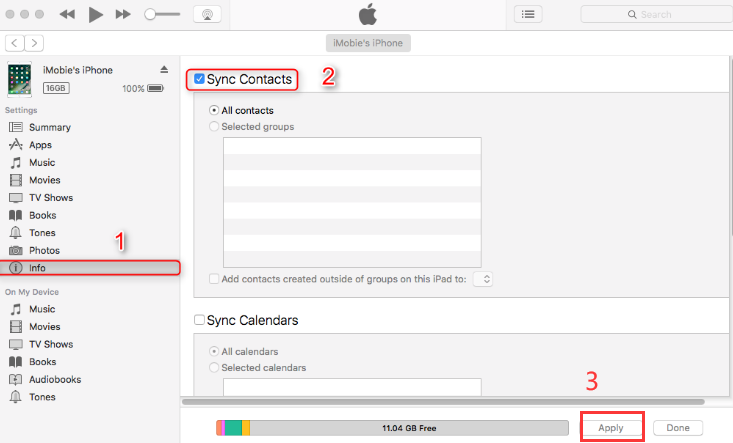
새로운 연결 끊기 iPhone 연락처가 최종적으로 전송되었는지 확인하십시오. 이 옵션의 유일한 문제는 iPhone의 모든 연락처를 완전히 대체한다는 것입니다. 따라서 iTunes와 동기화하면 새 장치에서 새로 추가된 연락처를 삭제할 수 있습니다.
iCloud 또는 iTunes에서 전체 백업 콘텐츠를 복원하는 것이 얼마나 불편한지 알고 있습니다. 이 프로세스를 사용하면 현재 데이터가 손실될 수 있으며 이는 재앙의 원인이 됩니다. 새 iPhone의 현재 데이터는 복원한 백업으로 덮어씁니다.
따라서 iCloud 또는 iTunes에 대한 더 나은 대안을 찾고 있다면 FoneDog 전화 전송. 이것은 선택적 옵션과 원 클릭 작업을 사용하여 데이터를 전송하는 원활한 도구를 제공하는 iOS 장치 전용 소프트웨어입니다.
전화 전송
iOS, Android 및 Windows PC간에 파일을 전송하십시오.
컴퓨터에서 쉽게 문자 메시지, 연락처, 사진, 비디오, 음악을 전송하고 백업 할 수 있습니다.
최신 iOS 및 Android와 완벽하게 호환됩니다.
무료 다운로드

FoneDog Phone Transfer에는 확실한 원클릭 연락처 백업 및 연락처 복원 기능이 있습니다. 전송할 수 있는 데이터 유형을 구성할 수 있으므로 데이터 손실이나 덮어쓰기에 대한 두려움이 없습니다.
연락처 외에 이 최고의 파일 전송 도구 또한 메시지, 사진, 비디오, 음악 등을 전송할 수 있습니다. 사용자 정의 벨소리 만들기 또는 HEIC 이미지 변환과 같이 이 소프트웨어에서 활용할 수 있는 다른 도구도 있습니다.
FoneDog Phone Transfer를 사용하여 iCloud 없이 iPhone에서 iPhone으로 연락처를 전송하는 방법은 무엇입니까? 이 가이드를 확인하십시오:
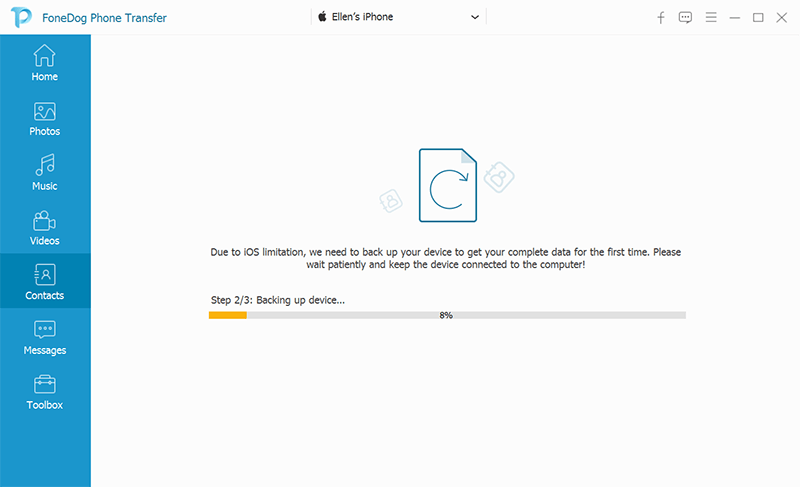
FoneDog Phone Transfer는 나중에 다른 데이터를 전송해야 하는 경우에 대비하여 컴퓨터에서 편리하게 사용할 수 있는 훌륭한 도구입니다.
AirDrop은 iPhone에서 iPhone으로 무선으로 연락처를 전송하는 또 다른 훌륭한 방법입니다. 이것은 대부분의 Apple 기기에 내장된 기능으로 무선 인터넷이나 모바일 데이터를 사용하지 않고도 다양한 파일을 전송할 수 있습니다. AirDrop은 Bluetooth 기술을 사용하여 브로드캐스트, 위치 찾기 및 통신하고 P2P 또는 지점 간 Wi-Fi를 사용하여 다양한 종류의 정보를 전송합니다.
AirDrop을 사용하려면 두 장치가 서로 가까이 있는지 확인하기만 하면 됩니다. iCloud 없이 iPhone에서 iPhone으로 연락처를 전송하는 방법은 다음과 같습니다.
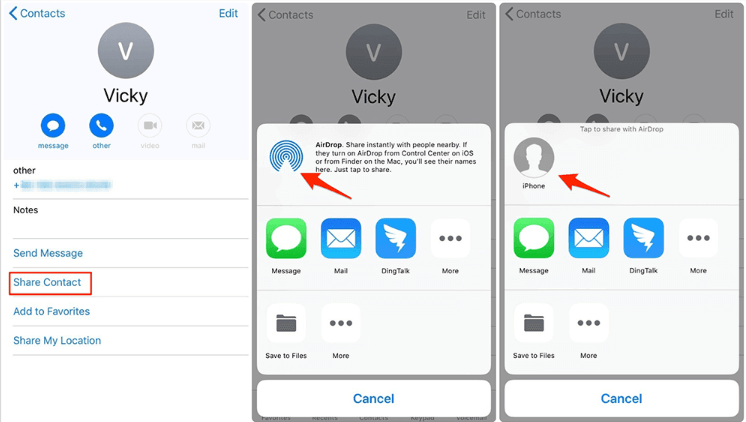
AirDrop은 무료이며 사용하기 쉽지만 필요한 모든 연락처를 전송하는 데 시간이 걸릴 수 있습니다. AirDrop을 통한 파일 전송에는 제한이 없지만 전송할 파일이 여러 개인 경우 불편합니다.
이메일 유형의 사람이라면 첫 번째 본능은 이메일을 통해 연락처를 보내는 것입니다. 고맙게도 Gmail에는 이미 이런 종류의 기능이 있습니다.
iPhone은 iCloud를 제외한 많은 계정을 호스팅할 수 있습니다. Google은 그 중 하나이며 연락처를 포함하여 기기의 다양한 데이터를 동기화할 수 있습니다. 왜 이것을 이용하지 않습니까? Gmail을 사용하여 연락처를 전송할 수도 있습니다.
다음은 iCloud 없이 iPhone에서 iPhone으로 연락처를 전송하는 방법에 대한 전체 안내서입니다.
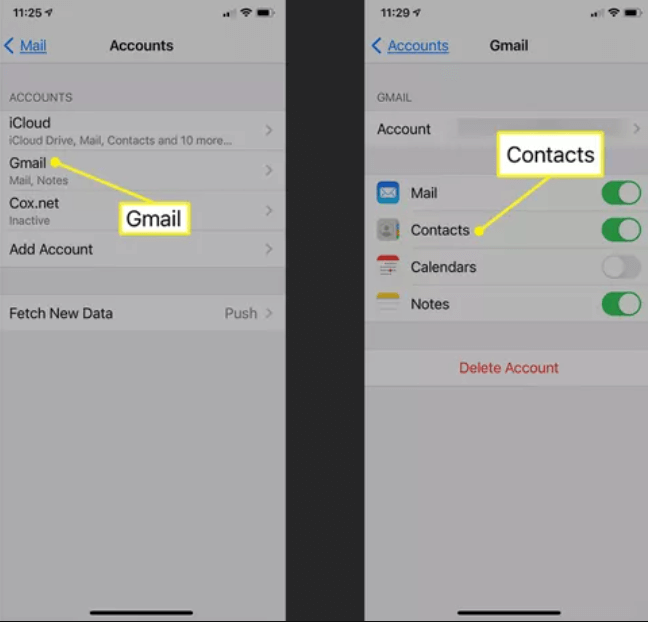
새 iPhone에 동일한 Gmail 계정을 추가하면 연락처가 자동으로 동기화됩니다.
사람들은 또한 읽습니다Blackberry에서 iPhone으로 연락처를 쉽게 전송하는 방법2021 년 삼성 Galaxy 연락처를 iPhone으로 전송하는 방법
iCloud 없이 iPhone에서 iPhone으로 연락처를 전송하는 방법에는 여러 가지가 있습니다. 당신이해야 할 일은 당신에게 가장 적합한 옵션을 찾는 것입니다. 이 게시물에서는 연락처를 전송하는 4가지 방법을 알려 드렸습니다.
iTunes, Gmail, AirDrop은 물론 전문적인 전송 소프트웨어를 사용할 수 있습니다. FoneDog 전화 전송은 연락처를 쉽게 전송할 수 있을 뿐만 아니라 선택적 전송과 같은 더 많은 기능을 제공하기 때문에 그 중에서 가장 편리합니다. 또한 대부분의 데이터 유형 전송을 강조 표시합니다.
코멘트 남김
Comment
전화 전송
FoneDog Phone Transfer를 사용하면 iPhone, Android, iOS 및 컴퓨터에서 손실없이 데이터를 어디서나 전송할 수 있습니다. 사진, 메시지, 연락처, 음악 등
무료 다운로드Hot Articles
/
흥미있는둔한
/
단순한어려운
감사합니다! 선택은 다음과 같습니다.
우수한
평가: 4.5 / 5 ( 78 등급)